OpenOffice.org Base 3.2
6. FORMAS
6.2. Darbības ar ierakstiem formā
Lai veiktu darbības ar ierakstiem, formu atver formas skatā no Base galvenā loga kādā no šiem veidiem:
- izpilda dubultklikšķi uz formas ikonas datubāzes objektu izvēles rūtī;
- lieto formas konteksta izvēlnes komandu Open:
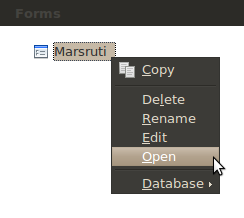
5.2.1. Ierakstu pievienošana
Lai formai pievienotu jaunu ierakstu, lieto kādu no paņēmieniem, piemēram, izpilda klikšķi navigācijas joslā uz pogas ![]() .
.
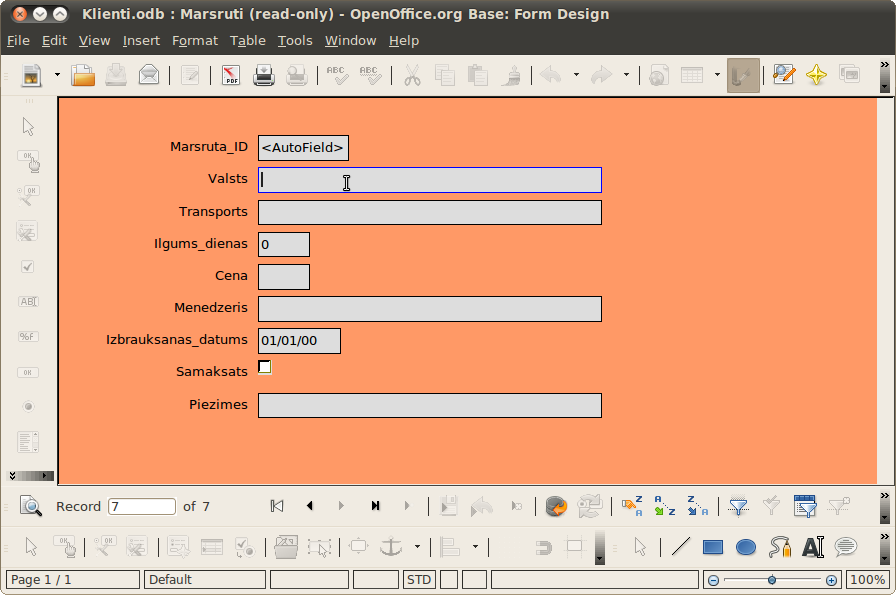
5.2.2. Datu ievadīšana un rediģēšana
Lai ievadītu datus ierakstā:
- izpilda klikšķi laukā;
- ievada datus, lietojot tastatūru;
|
|
Ievadot datus, jāņem vērā lauka datu tips un rakstzīmju un skaitļu (veselo un decimāldaļu) skaits, ko Base atļauts pieņemt attiecīgajā laukā. |
- uz nākamo lauku pāriet, lietojot taustiņu
 vai
vai  .
.
|
|
Dati tiek apstiprināti un saglabāti katrā ierakstā automātiski, pārejot uz citu ierakstu. |
Lai ierakstā rediģētu datus:
- izpilda klikšķi vietā, kur dati jārediģē;
- veic datu rediģēšanu, piemēram:
- dzēš kļūdaini ievadītu rakstzīmi, lietojot taustiņu
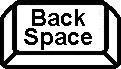 vai
vai  , un ievada pareizo;
, un ievada pareizo; - dzēš lauka saturu, atlasot to un piespiežot taustiņu
 vai
vai 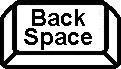 , un tad ievada jaunus datus (ja tas ir vajadzīgs).
, un tad ievada jaunus datus (ja tas ir vajadzīgs).
Kamēr rediģētais ieraksts nav saglabāts, veiktās darbības var atsaukt, lietojot formas navigācijas rīkjoslas pogu ![]() (Undo).
(Undo).
5.2.3. Pārvietošanās starp ierakstiem
Lai pārvietotos starp ierakstiem formā, var lietot navigācijas joslas pogas:
 – pārvietoties uz pirmo ierakstu;
– pārvietoties uz pirmo ierakstu;  – pārvietoties uz iepriekšējo ierakstu;
– pārvietoties uz iepriekšējo ierakstu; – pārvietoties uz nākamo ierakstu;
– pārvietoties uz nākamo ierakstu; – pārvietoties uz pēdējo ierakstu.
– pārvietoties uz pēdējo ierakstu.- Lai pārvietotos uz norādīto ierakstu:
- navigācijas joslas tekstlodziņā
 ieraksta kārtas numuru;
ieraksta kārtas numuru; - piespiež taustiņu
 .
.
5.2.4. Ierakstu kārtošana formā
Lai formā sakārtotu ierakstus, lietojot lenti:
- novieto kursoru laukā, pēc kura notiks kārtošana;
- veic ierakstu kārtošanu kādā no veidiem:
- lai sakārtotu ierakstus alfabētiskā vai augošā skaitliskā secībā, piespiež rīkjoslas pogu
 (Sort Ascending);
(Sort Ascending); - lai sakārtotu ierakstus secībā pretēji alfabētiskai vai dilstošā skaitliskā secībā, piespiež rīkjoslas pogu
 (Sort Descending);
(Sort Descending); - lai sakārtotu ierakstus tabulā pēc līdz pat trim laukiem, izmanto dialoglodziņu Sort Order, ko izsauc ar tabulas datu rīkjoslas pogu
 (Sort):
(Sort):
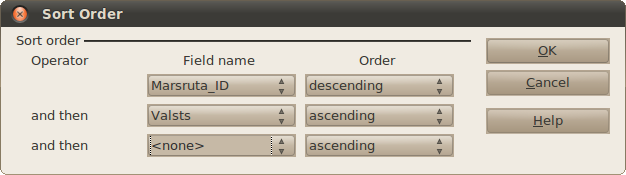
5.2.5. Ierakstu dzēšana
Lai dzēstu aktīvo ierakstu:
- lieto formas navigācijas rīkjoslas ieraksta dzēšanas pogu
 (Delete Record).
(Delete Record).
Atveras brīdinājuma lodziņš, kurā norādīts, ka dzēstu ierakstu atjaunot nevar:
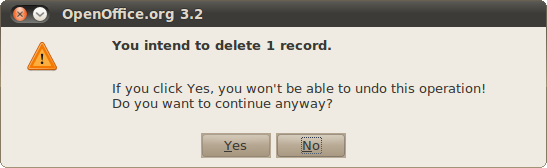
- apstiprina dzēšanu, brīdinājuma lodziņā piespiežot pogu
 .
.
5.2.6. Filtru lietošana
Filtrus lieto, lai atlasītu ierakstus pēc noteiktiem kritērijiem.
Lai formai pievienotu filtru pēc atlasītajiem datiem:
- atver formu formas skatā;
- atlasa datus vai novieto kursoru uz datiem, pēc kuriem jāatlasa ieraksti, piemēram, 2. ierakstā laukā Transports vārdā Autobuss:
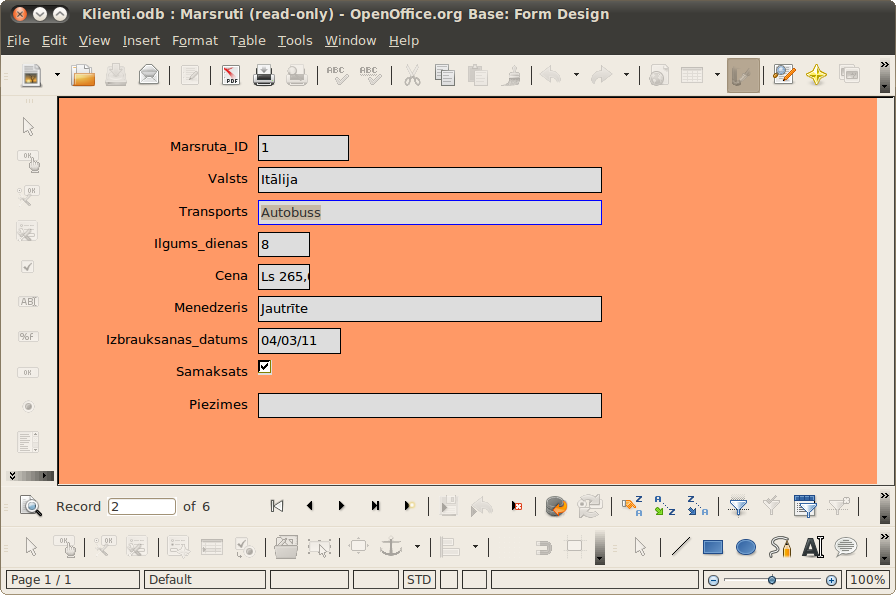
- pievieno filtru, tabulas datu rīkjoslā izmantojot automātiskās filtrēšanas pogu
 (AutoFilter):
(AutoFilter):
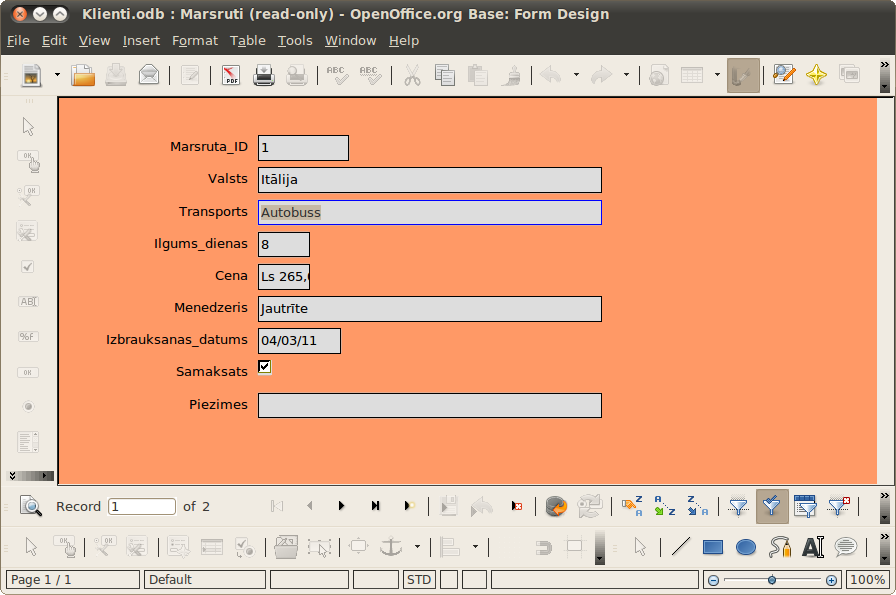
Navigācijas rīkjoslā tiek raksturots filtrēšanas rezultāts:
- filtrs ir pielietots (
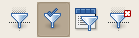 );
); - redzams pirmais no diviem atrastajiem ierakstiem (
 ).
).
Lai formai pievienotu filtru pēc formas:
- atver formu formas skatā;
- atver formas filtrēšanas rīkjoslu, izmantojot formas navigācijas rīkjoslas pogu
 (Form-Based Filters). Formas navigācijas josla tiek noslēpta, un tiek dota iespēja norādīt filtra parametrus pirms to attiecināšanas, izmantojot formas filtrēšanas rīkjoslas pogu
(Form-Based Filters). Formas navigācijas josla tiek noslēpta, un tiek dota iespēja norādīt filtra parametrus pirms to attiecināšanas, izmantojot formas filtrēšanas rīkjoslas pogu  (Apply Form-Based Filter):
(Apply Form-Based Filter):
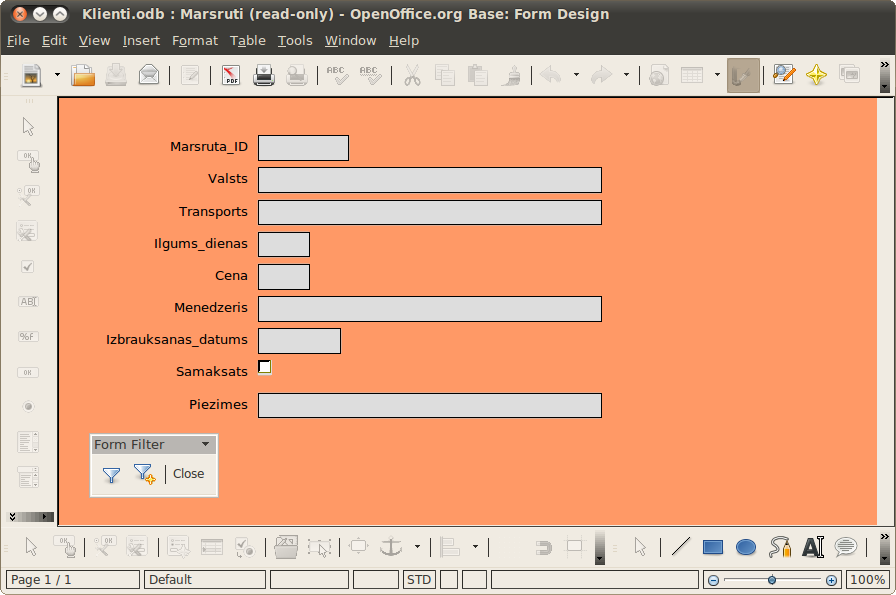
- filtrēšanas formā izvēlas filtrēšanas kritēriju vai kritērijus kādā no veidiem:
- filtrēšana pēc viena kritērija:
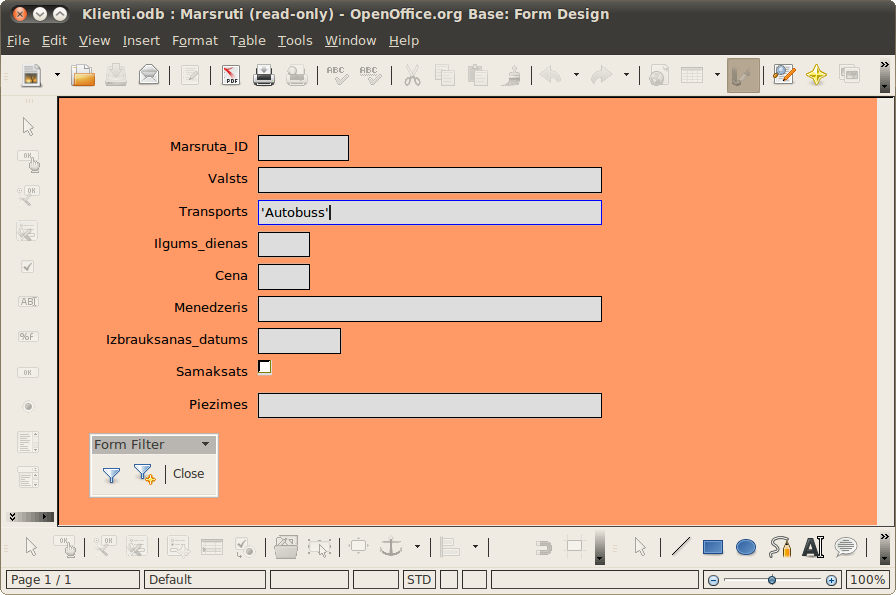
- izpilda klikšķi laukā, piemēram, Transports;
- ieraksta virkni, pēc kuras filtrēt, piemēram, vārdu Autobuss;
- spiež formu filtra attiecināšanas pogu
 (Apply Form-Based Filter);
(Apply Form-Based Filter); - filtrēšana pēc vairākiem kritērijiem dažādos laukos (tiek atlasīti ieraksti, kuriem izpildās visi kritēriji), piemēram, diviem:
- ieraksta filtrēšanas kritēriju vienā laukā, piemēram, vārdu Autobuss laukā Transports:
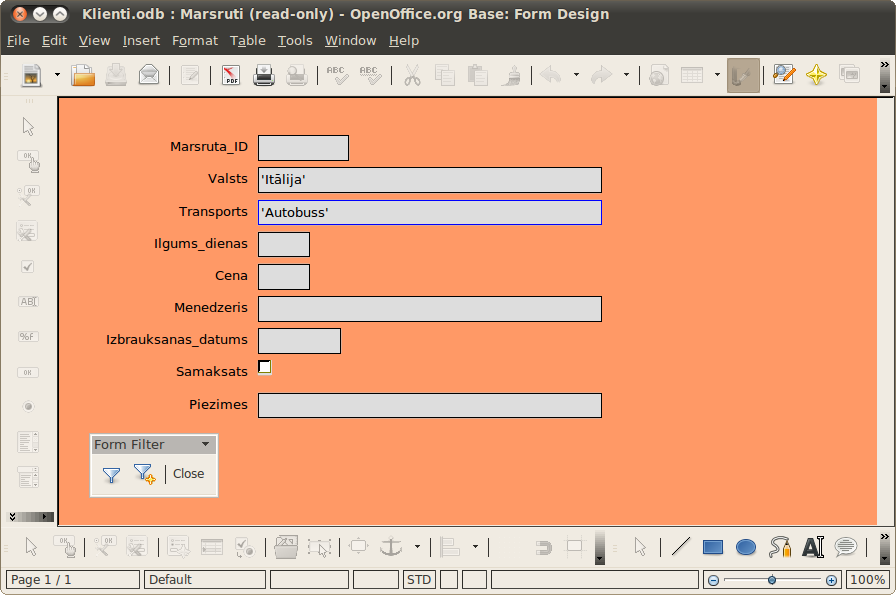
- ieraksta filtrēšanas kritēriju otrā laukā, piemēram, vārdu Itālija laukā Valsts;
- filtrēšana pēc vairākiem kritērijiem vienā laukā (tiek atlasīti ieraksti, kuriem izpildās vismaz viens kritērijs), piemēram, diviem:
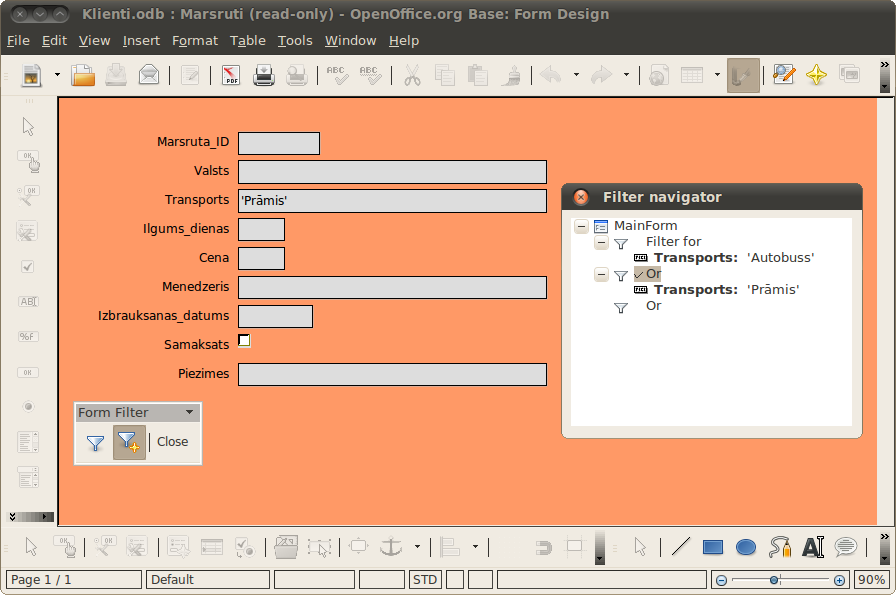
- lai šādu filtrēšanu veiktu, ir jāatver filtru navigatora logs Filter navigator. To paveic ar formas filtru rīkjoslas pogu (Filter Navigation);
- vispirms ieraksta pirmo kritēriju. Filtru navigatora logā parādās iespēja definēt filtra Or daļu;
- izvēloties filtra Or daļu, forma attīrās, un var ievadīt otro nosacījumu filtram. Ievadot to, parādās vēl papildus Or daļa;
- spiež formu filtra attiecināšanas pogu
 (Apply Form-Based Filter), lai iegūtu rezultātu.
(Apply Form-Based Filter), lai iegūtu rezultātu.
Filtru var noņemt, izmantojot formas noformējuma rīkjoslas pogu (Remove Filter/Sort).